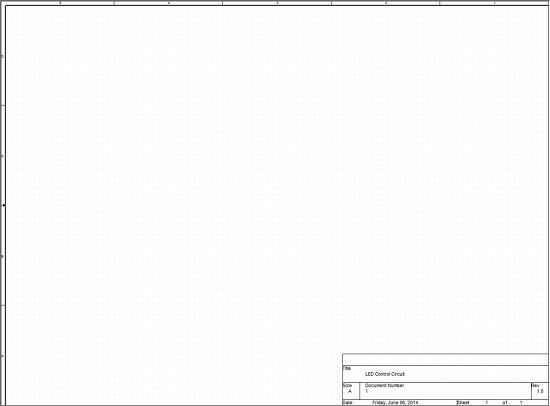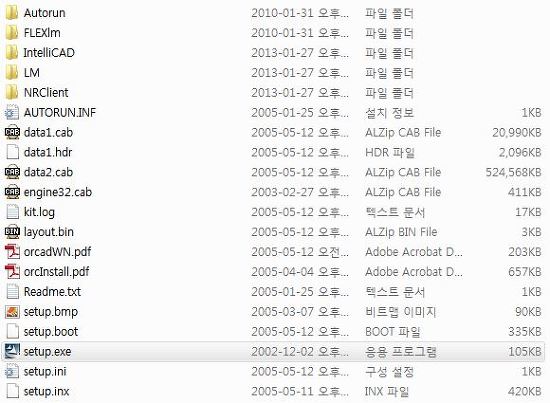# Layout Plus's Tool bar, Keyboard Shortcuts, Layer 이번 포스팅을 통해 Layout Plus에 기본적인 기능들을 설명하겠다. 상단 Tool bar(도구모음) 쉽고 빠른 Artwork을 위해 단축키를 정리한다. 그리고 PCB Artwok을 하기 위해 필요한 레이어에 대한 개념을 이해 하자. 1. 도구모음Artwork 창 화면 상단에 있는 Tool bar 메뉴들에 대해 알아보자.① View Spreadsheet 진행 상태, 레이어, 패드스택, Footprint 등 PCB Artwork에 관련된 모든 정보를 이곳에서 수시로 확인할 수 있다.② Zoom In 화면을 확대한다. 이 아이콘을 선택하고 마우스로 화면을 클릭하면 화면이 2배로 확대된다. 클릭하지 않고 화면의 특..